Уобичајено је гледати филмове са титловима док гледате филмове на страним језицима. Већина софтвера за репродукцију видео записа подржава функцију титла ван оквира, без помоћи софтвера трећих страна или проширења.
Као и други софтвер за репродукцију видео записа, популарни ВЛЦ Медиа Плаиер такође подржава титлове. Док гледате видео, можете кликнути десним тастером миша на ВЛЦ Медиа Плаиер, кликнути на Субтитле, а затим на Адд субтитле за одабир датотеке титла. Иако ВЛЦ Медиа Плаиер нема неке од напредних функција присутних у ГОМ-у док се бави титловима, функције које нуди ВЛЦ су довољне за већину корисника.

Са подразумеваним подешавањима, као што вероватно знате, ВЛЦ Медиа Плаиер учитава титлове ако видео датотека има уграђене (уграђене) титлове или ако је датотека са титловима присутна у истој фасцикли (са истим насловом) где се налази видео датотека.
Иако би ово понашање ВЛЦ Медиа Плаиера могло помоћи корисницима који увијек гледају филмове са титловима, они који ријетко користе помоћ за гледање филмова могу сматрати да је ова значајка неугодна јер треба кликнути десним кликом на видеодатотеку, кликнути на Субтитле, кликните на Суб Трацк, а затим кликните на Дисабле (Онемогући) да бисте зауставили ВЛЦ приказивање титлова за тренутни видео фајл. То значи да морате да пратите ову процедуру сваки пут када отворите видео датотеку са титловима како бисте онемогућили титлове.
ВЛЦ Медиа Плаиер нема лако приступачну опцију за заустављање аутоматског приказивања титлова, али постоји опција под Преференцес да би зауставили ВЛЦ да аутоматски репродукује титлове.
У овом водичу ћемо показати како можете спријечити ВЛЦ да аутоматски приказује титлове за видео датотеке.
Метод 1 од 2
Зауставите ВЛЦ да аутоматски учита титлове
Корак 1: Покрените ВЛЦ Медиа Плаиер.
Корак 2: Идите до менија Алати, а затим кликните на Преференцес да бисте отворили дијалог Симпле Преференцес . Алтернативно, можете користити пречицу Цтрл + П за брзо покретање дијалога Једноставне поставке.
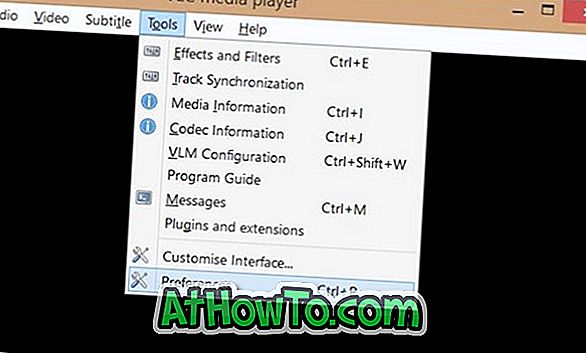
3. корак: Пређите на напредне поставке . Да бисте то урадили, кликните на дугме Сви радио (погледајте слику) који се налази на дну левог окна.
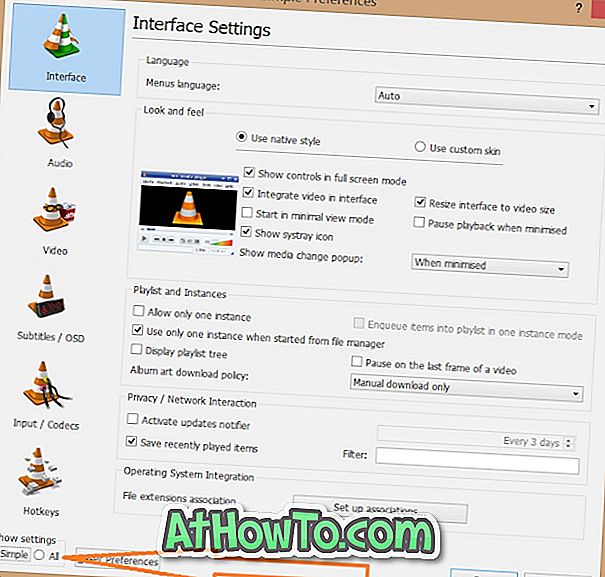
Корак 4: Сада, у левом окну напредних поставки, потражите унос Инпут / Цодецс . Кликните на Инпут / Цодес да видите поставке Инпут / Цодес на десној страни.
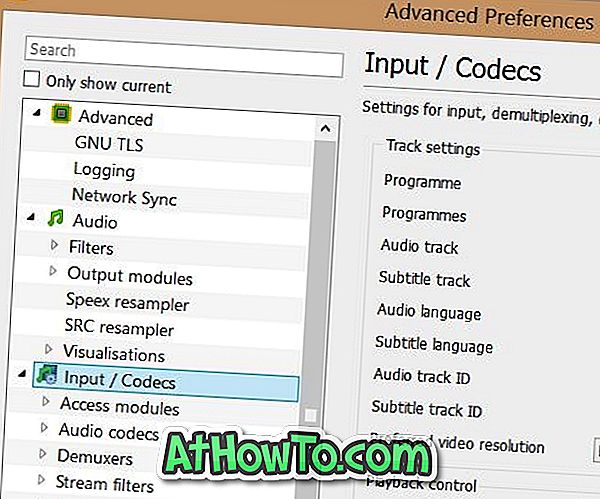
Корак 5: Овде, под Подешавања нумера, промените вредност ИД нумере нумера на 0 (нула). Кликните на дугме Сачувај . Ово ће зауставити ВЛЦ Медиа Плаиер да аутоматски учитава титлове. На крају, поново покрените ВЛЦ Плаиер.
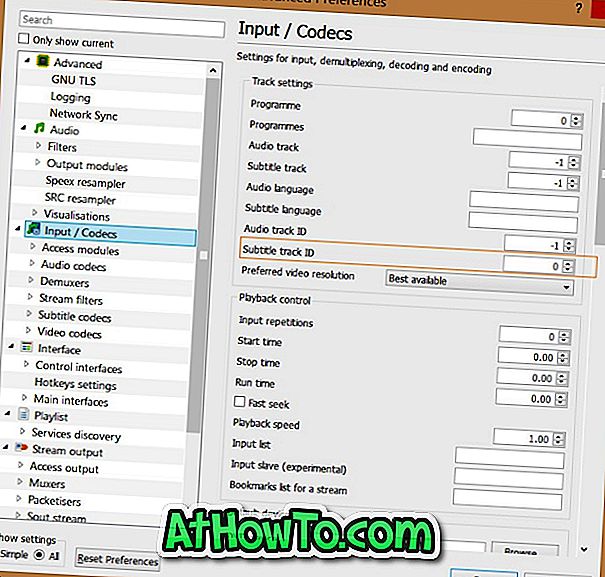
Када желите да погледате титлове за тренутну датотеку, једноставно кликните десним тастером миша на ВЛЦ Плаиер прозор, кликните на Субтитле, кликните Суб Трацк, а затим одаберите Трацк 1 или Трацк 2 (ако је доступно више од једног титлова).
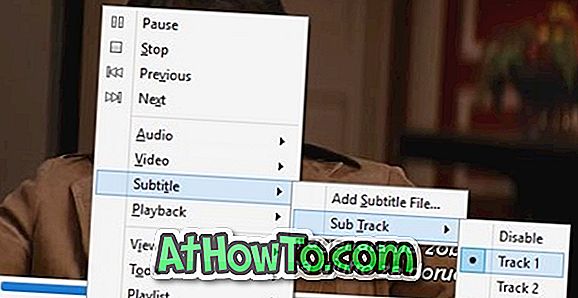
Срећно!
Метод 2 од 2
Зауставите ВЛЦ да аутоматски открије титлове
Користите овај метод само ако горе наведени метод не ради за вас јер ће то у потпуности онемогућити титлове и морате отворити Адванцед Преференцес да бисте поново омогућили титлове да бисте омогућили титлове.
Корак 1: Отворите Напредне поставке ВЛЦ слиједећи упуте наведене у горњем поступку.
Корак 2: У левом окну напредних поставки, проширите Видео стабло, а затим кликните на Титлови / ОСД .
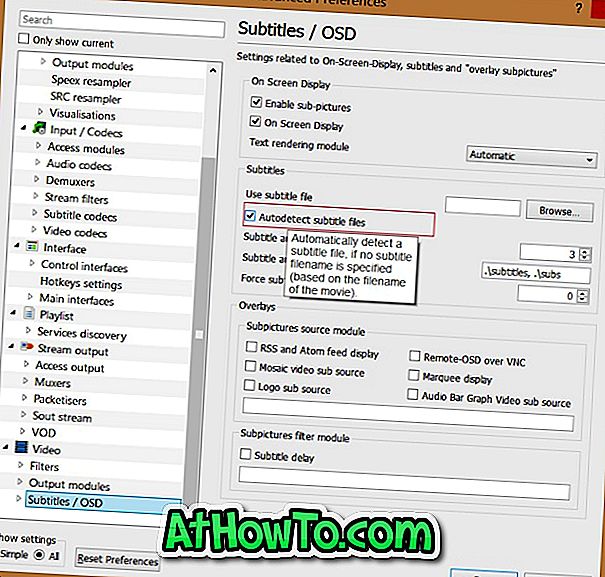
Корак 3: Сада, на десној страни, искључите опцију под насловом Аутоматско препознавање датотека титла . Кликните на дугме Сачувај. То је то!
Ако знате за боље решење, обавестите нас у коментарима.













